當您使用Mac幾乎做任何事情時,後台運行的過程中有數個,有時數百個流程。這些過程控制從Mac上的時鐘到玩遊戲和編輯視頻的所有內容。在大多數情況下,您根本不需要考慮它們,但是偶爾,當Mac放慢,表現不穩定或懸掛時,您可能需要調查它發生的原因並確定哪些過程正在引起問題。 Mac上最重要的過程之一是Core Audio,它管理MACOS中的各個方面,包括播放音樂和播客,觀看視頻以及在FaceTime,Zoom或任何其他應用程序上撥打電話。 Core Audio的中心是CoreAudiod,這對於核心音頻守護程序來說是縮寫,該過程允許核心音頻工作。在本文中,如果CoreAudiod在您的Mac上使用CPU很高,我們將向您展示該怎麼辦。
Mac上的CoreAudiod是什麼?
CoreAudiod或Core Audio Daemon是使用Mac上音頻的所有內容的關鍵過程。 Core Audio是MACOS API(應用程序程序接口),它允許第三方開發人員掛接Mac的音頻系統並使用麥克風和揚聲器。但是,使用核心音頻的不僅僅是第三方應用程序。音樂,Apple TV和Podcast等內置應用程序也使用了GarageBand和Imovie。每當使用核心音頻時,CoreAudiod都會在後台運行。

CoreAudiod為什麼使用高CPU使用?
通常,不是。在大多數情況下,CoreAudiod幾乎不應對Mac的系統資源提出任何要求。但是,有時候,事情可能會出錯,而當他們這樣做時,CoreAudiod可能會遇到一些麻煩並開始咀嚼CPU週期。可能出錯的一些事情包括:
- Core Audio找不到存儲音頻設置的/library/prefines/audio/Directory。
- 與第三方應用程序的衝突,導致核心音頻遇到麻煩。
- 您的Mac有過熱的風險。通常,當MacOS檢測到過熱的風險時,Kernel_task過程會抓住CPU週期以阻止它們被其他過程使用並降低過熱的風險。但是有報導稱,Windowserver和CoreAudiod等其他過程也是如此。
1。確認CoreAudiod是罪魁禍首
轉到應用程序>實用程序和開放活動監視器。單擊CPU選項卡。您應該看到他們使用的CPU週期百分比訂購的流程列表。如果CoreAudiod具有較高的CPU使用情況,則在列表的頂部或附近看到它。

2。檢查音頻首選項目錄是否存在
單擊碼頭中的Finder圖標,然後選擇“ GO”菜單,然後選擇“轉到文件夾”。在文本框中,粘貼此路徑,然後返回:/library/perfiences/audio/ - 如果將您帶到一個稱為音頻的文件夾,則它會盡其所能。
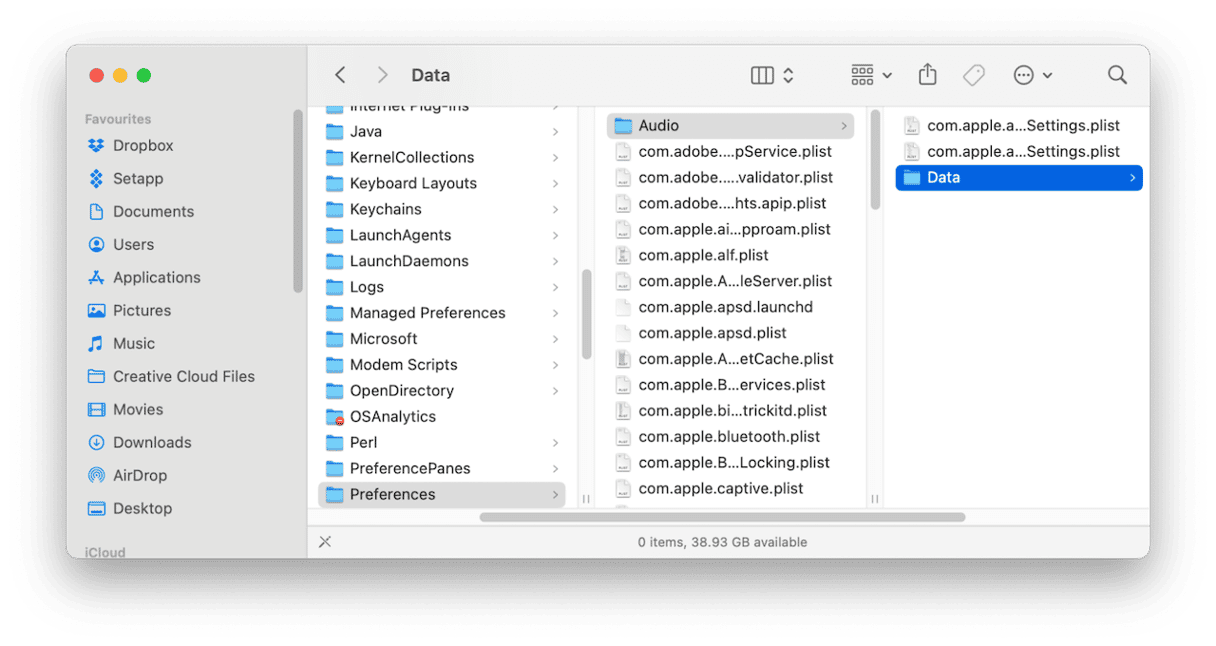
3。重新啟動CoreAudiod
您可以在終端中重新啟動CoreAudiod,這可以解決該問題:
- 轉到應用程序>實用程序和開放終端。
- 粘貼以下命令,然後返回和您的密碼:
sudo killall coreaudiod - 然後,當它運行時,請退出終端。
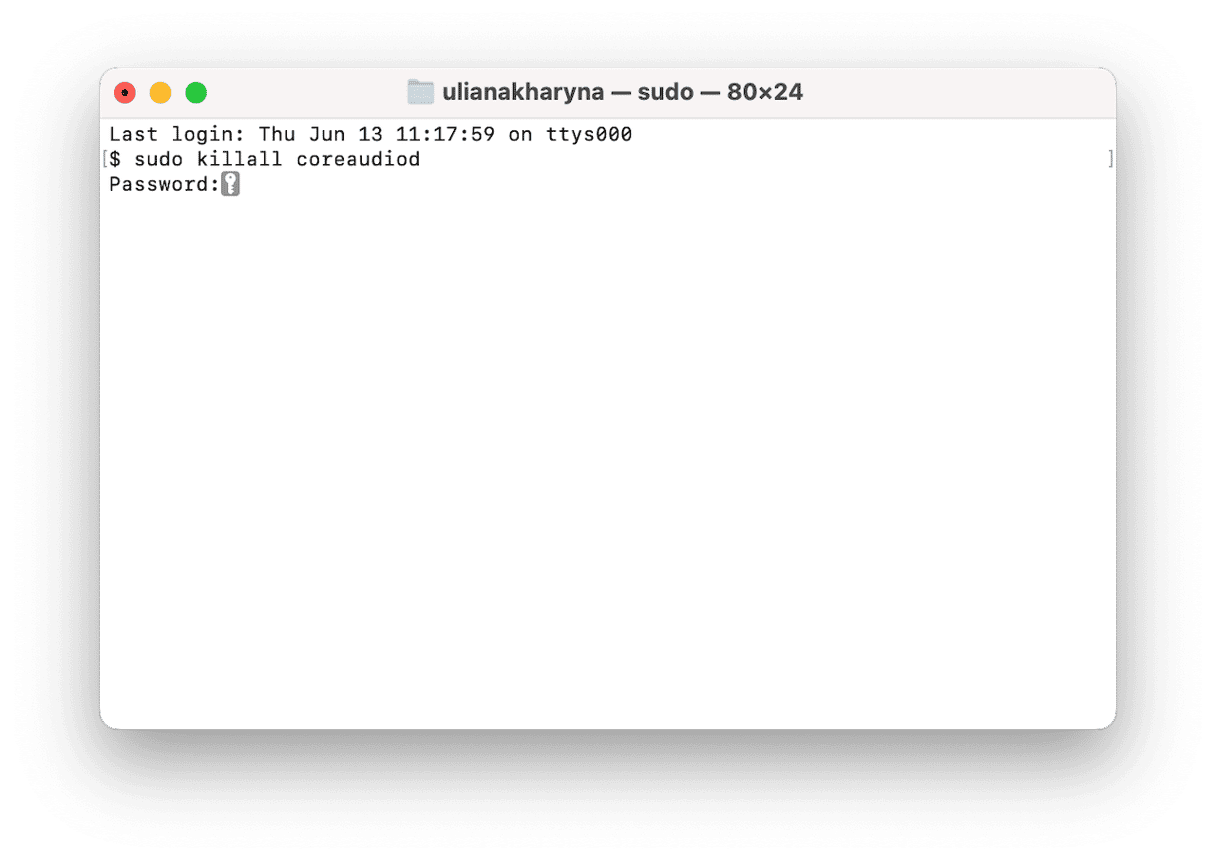
4。清除垃圾
當Mac開始表現奇怪時,您應該始終要做的另一件事是清除垃圾文件。這些文件包括緩存,從未刪除的臨時文件,不再是Mac上的應用程序的舊設置文件以及您不使用的語言的語言文件。手動擺脫所有這些文件將是耗時且困難的 - 您必須單獨跟踪它們。
但是,您不必手動進行。 CleanMymac的清理工具只需單擊幾下即可為您完成。它掃描您的Mac,尋找垃圾文件。完成後,您可以通過單擊即可刪除發現的所有內容,也可以自行決定要刪除什麼和保留什麼。開始您的免費清潔式試用。然後,按照以下步驟:
- 打開清潔食品。
- 單擊清理>掃描>清潔。簡單的!
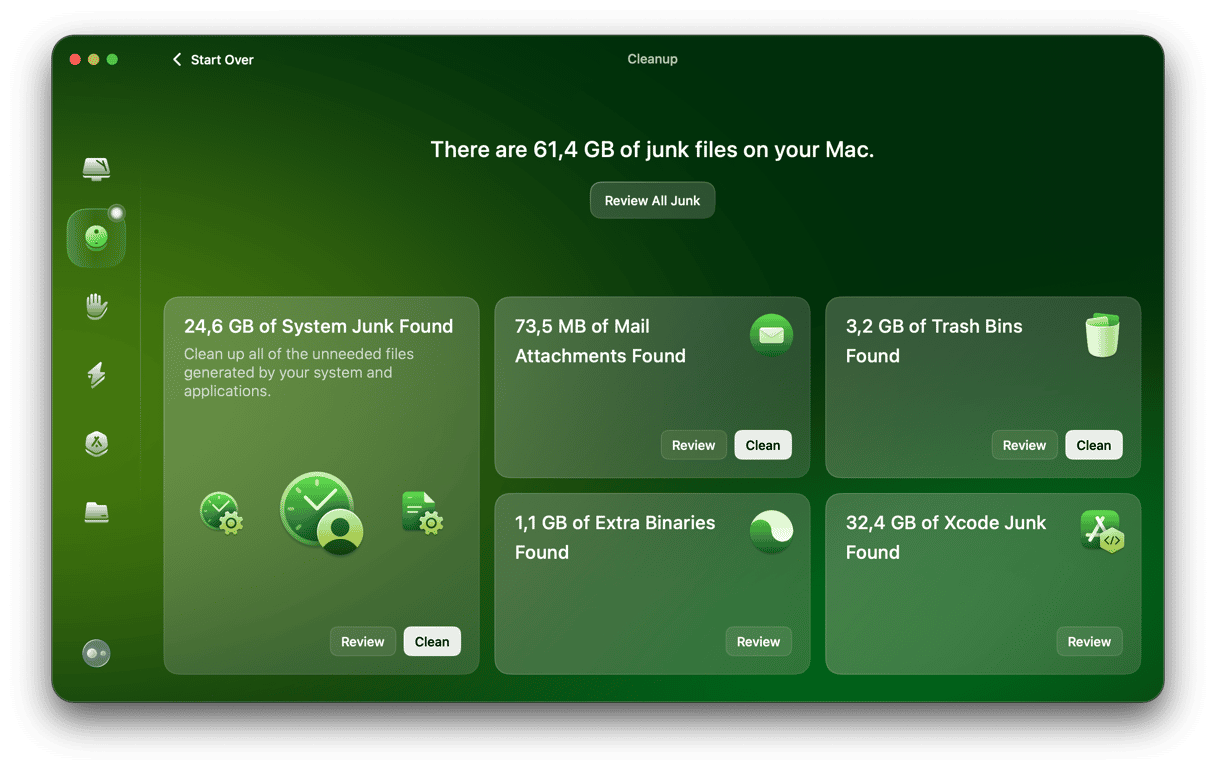
5。更新MacOS
每當您遇到Mac上的問題,或者開始表現奇怪時,都值得檢查MacOS的更新:
- 轉到系統設置,然後選擇常規>軟件更新。
- 等待它檢查更新,如果有可用的話,請按照屏幕上的說明進行安裝。
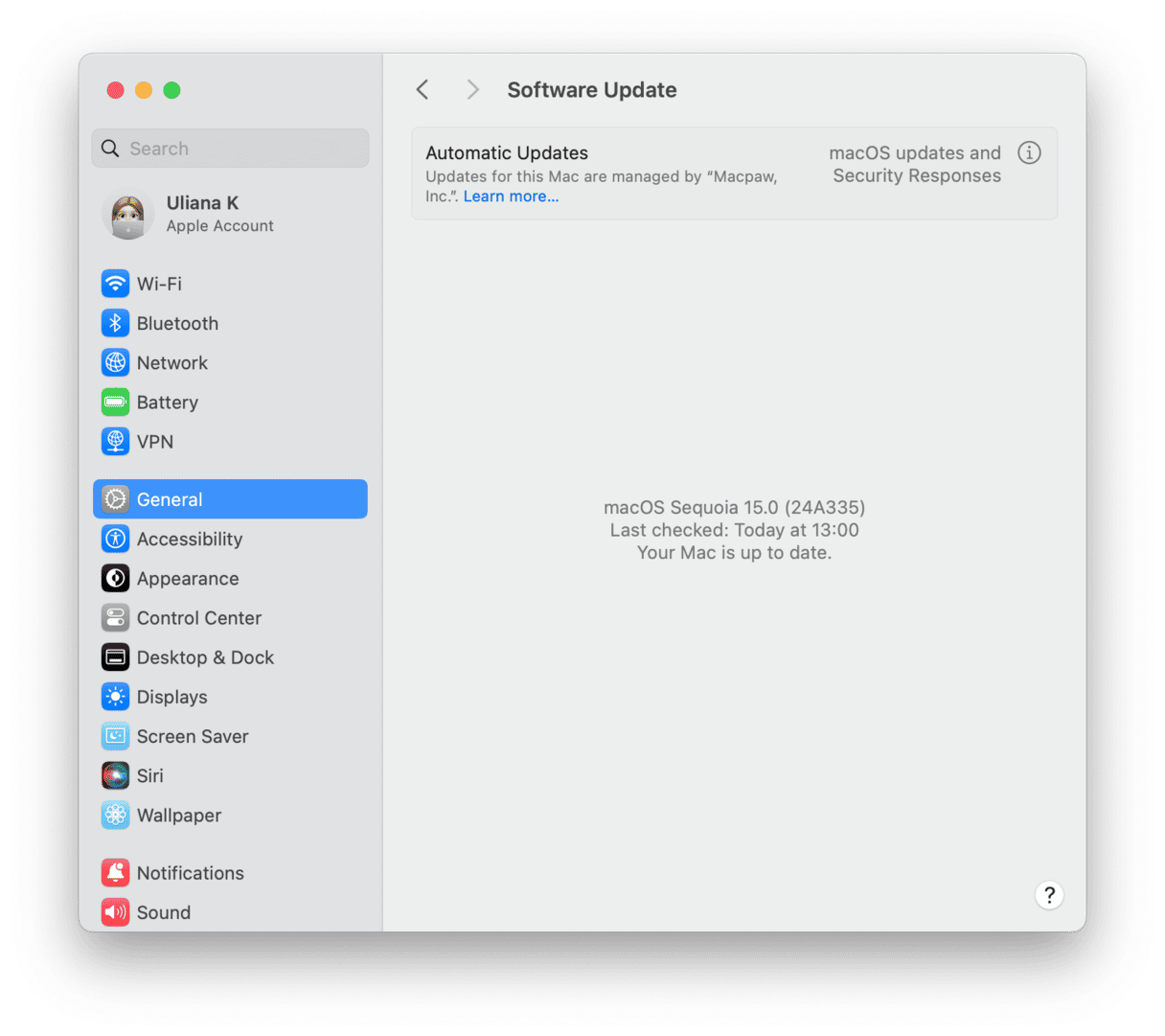
6。監視音頻應用程序
如果到目前為止什麼都沒有起作用,下一步是檢查您一一使用的音頻應用程序。找出問題是特別是一個應用程序引起的,還是一個以上。如果只是一個應用程序,請檢查是否有更新可用。這可能會解決問題。
7。檢查您的Mac中的惡意軟件
惡意軟件感染最常見的症狀之一是,您的Mac使用更多的資源來用於通常不會造成麻煩的任務,例如播放音頻。因此,如果上述步驟都沒有起作用,那麼值得檢查惡意軟件。為此,您需要一個專業工具。我們建議在保護工具中使用CleanMymac的惡意軟件刪除功能。它掃描您的Mac,尋找廣告軟件,勒索軟件,瀏覽器劫持者和其他形式的惡意軟件。如果找到任何東西,它將提醒您並允許您快速刪除它。您可以選擇是否進行深,快速或平衡的掃描,是由您決定是否自動檢查惡意軟件,還是僅在啟動掃描時才檢查。運行MAC病毒掃描:
- 打開清潔食品。
- 單擊保護>掃描>刪除(如果檢測到惡意軟件)。
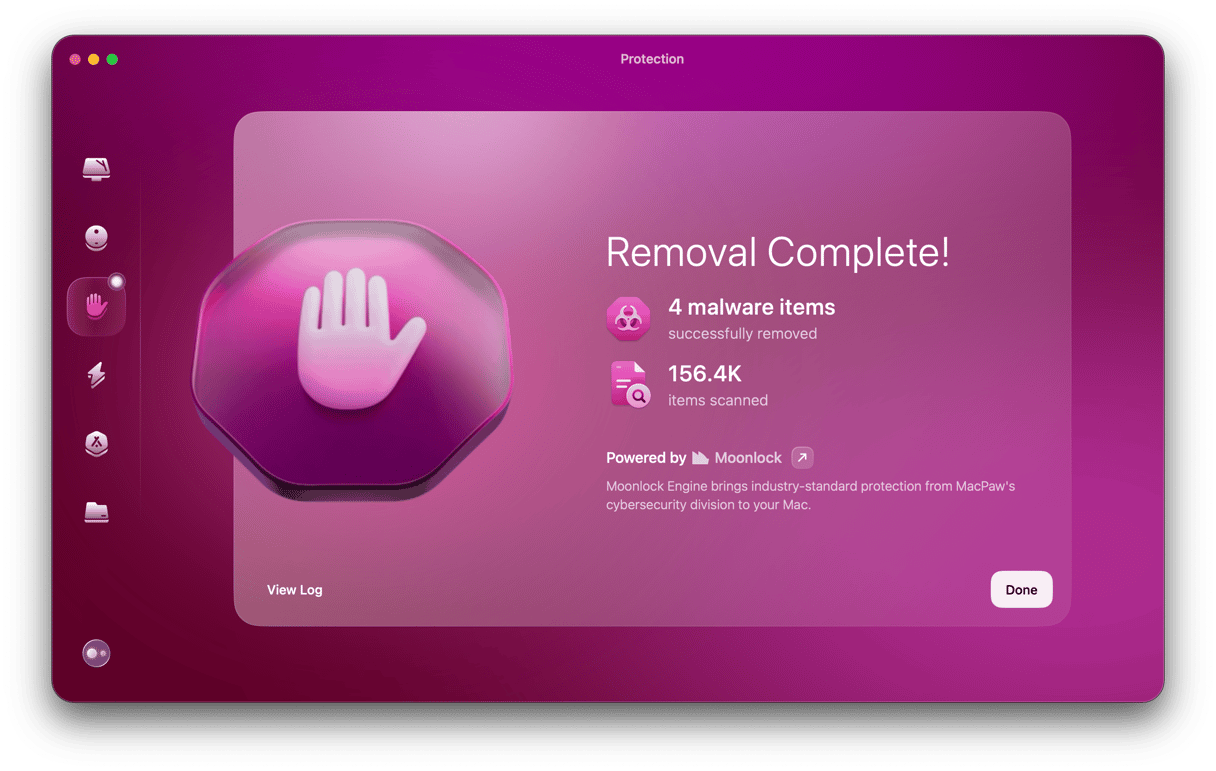
CoreAudiod是Core Audio在Mac上播放和錄製音頻的背景過程。通常,它可以很好地工作,您甚至不必考慮它。但是,偶爾會出現問題,而CoreAudiod會使用高的CPU使用。如果發生這種情況,請按照上述步驟修復並使MAC再次順利運行。
